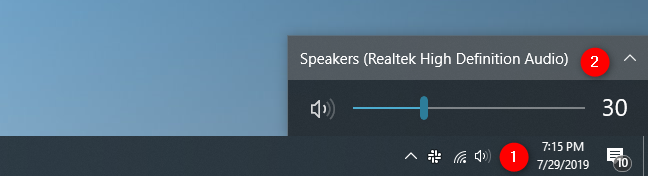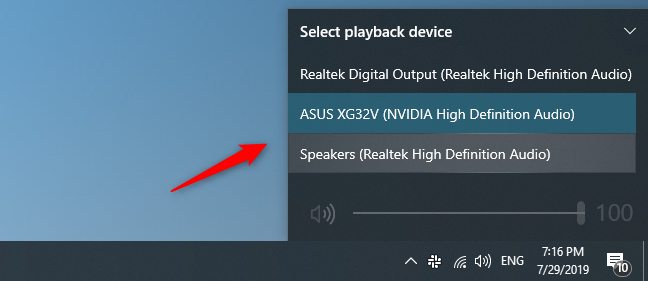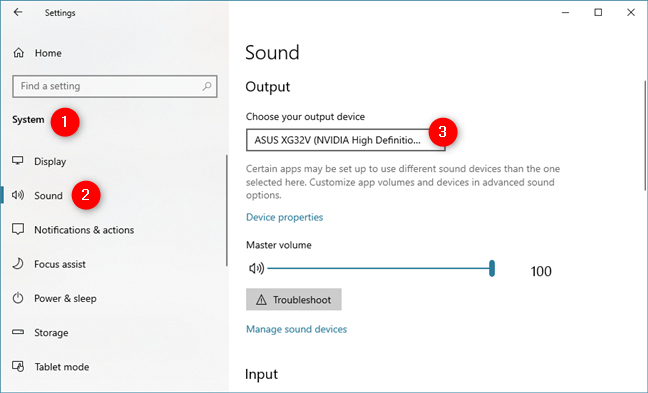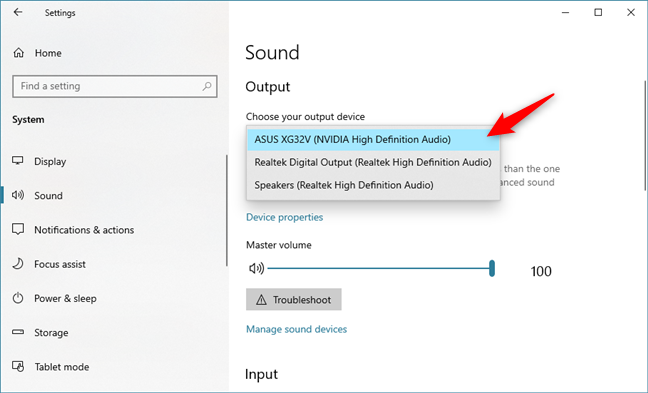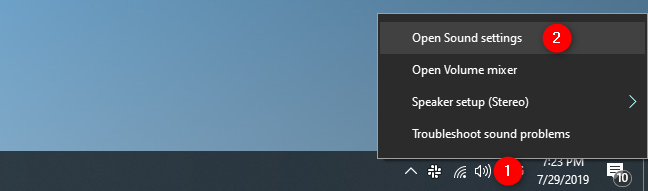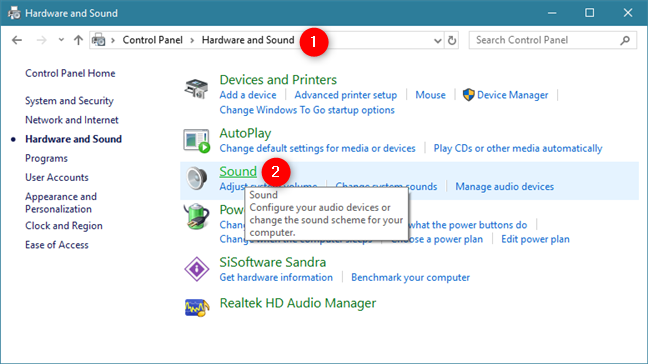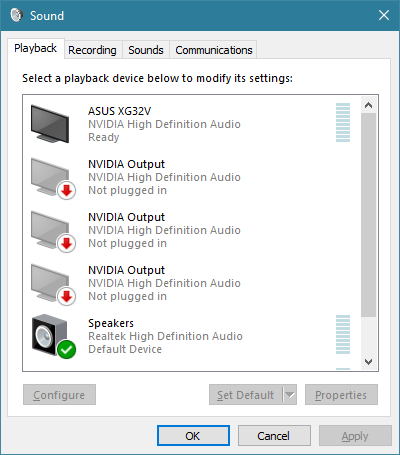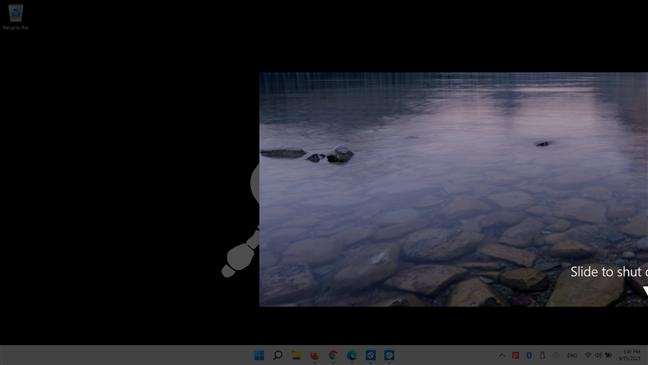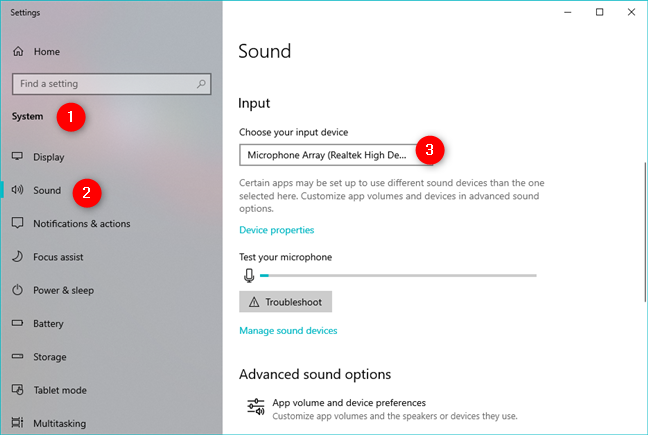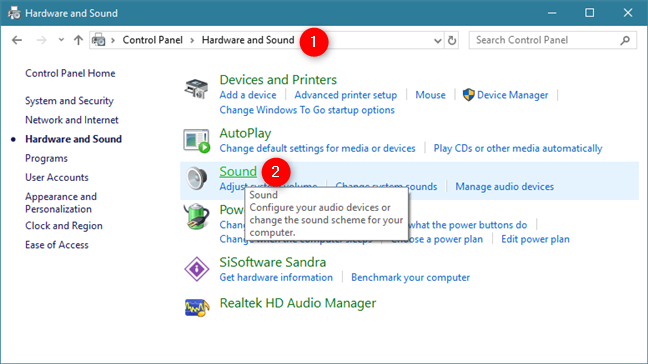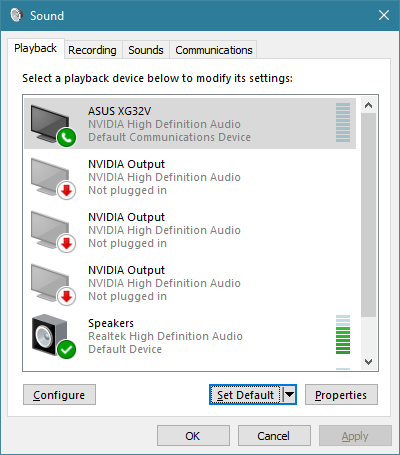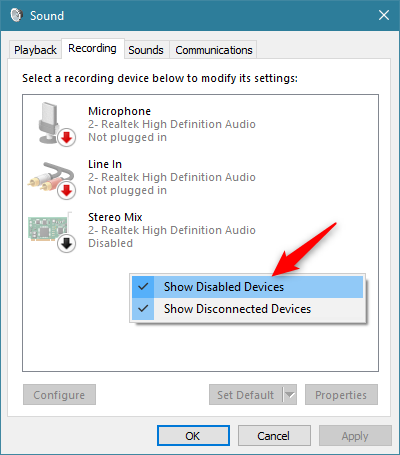Una de las muchas opciones creativas integradas en Windows es la capacidad de grabar y reproducir archivos multimedia de todo tipo. Windows 10 simplifica la selección de un dispositivo predeterminado para la grabación y reproducción de audio. Sin embargo, ¿qué sucede si prefiere que se use otro dispositivo de sus dispositivos con capacidades similares? Por ejemplo, puede tener una cámara web y un micrófono en su computadora y desea que el micrófono sea el dispositivo de grabación predeterminado. O bien, puede tener auriculares y altavoces disponibles y desea que los auriculares sean el dispositivo de reproducción de audio predeterminado. Echemos un vistazo a cómo cambiar los dispositivos de audio predeterminados en Windows 10:
Contenido
- ¿Qué quieres lograr?
- Cómo seleccionar el dispositivo de reproducción predeterminado en Windows 10, usando el menú desplegable Sonido
- Cómo seleccionar el dispositivo de reproducción predeterminado en Windows 10, usando la aplicación Configuración
- Cómo seleccionar el dispositivo de reproducción predeterminado en Windows 10, utilizando la configuración de Sonido del Panel de control
- Cómo seleccionar el dispositivo de grabación predeterminado en Windows 10, usando la aplicación Configuración
- Cómo seleccionar el dispositivo de grabación predeterminado en Windows 10, usando la configuración de Sonido del Panel de Control
- Cómo configurar un dispositivo de comunicaciones diferente en Windows 10
- Solución de problemas: ¿Por qué no puedo ver mi dispositivo de audio preferido en la lista?
- ¿Conseguiste cambiar tus dispositivos de sonido predeterminados en Windows 10?
¿Qué quieres lograr?
Antes de realizar cualquier cambio, es importante saber a qué nos enfrentamos. Por ejemplo, algunas PC con Windows tienen un monitor grande con parlantes incorporados (que generalmente son de mala calidad) y también parlantes externos que se conectan a la PC. Es posible que desee utilizar los altavoces externos en lugar de los integrados para reproducir audio.
Grabamos audio usando micrófonos, por ejemplo, y los reproducimos a través de parlantes. También podemos grabar sonidos de dispositivos dentro de la computadora, como la unidad óptica, y reproducirlos a través de auriculares. Muchas personas tienen más de un dispositivo de audio conectado (como el micrófono incluido en una cámara web más un micrófono independiente más un micrófono integrado en un auricular), y es importante elegir uno predeterminado para que el sonido se grabe y reproduzca con la mayor calidad. fidelidad.

Diferentes dispositivos de grabación de sonido que usamos en las PC
No desea que su voz suene como si estuviera en un pasillo vacío porque su micrófono predeterminado es el micrófono de la cámara web a tres pies de distancia en lugar del micrófono en sus auriculares o en su escritorio.
Por eso, antes de seguir adelante con este tutorial, debes tener claro lo que quieres lograr: ¿qué dispositivos de audio quieres usar para cada tarea?
Cómo seleccionar el dispositivo de reproducción predeterminado en Windows 10, usando el menú desplegable Sonido
La forma más sencilla de cambiar su dispositivo de reproducción en Windows 10 es seleccionarlo en el menú desplegable Sonido . Haga clic o toque en el icono de volumen de sonido de la bandeja del sistema y luego haga clic/toque en el dispositivo de reproducción actual.
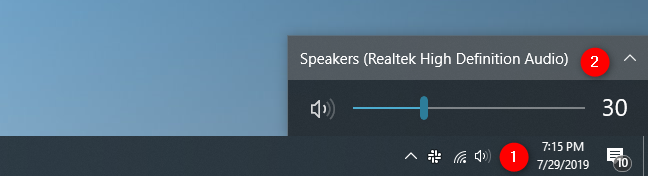
El menú flotante Sonido de la bandeja del sistema de Windows 10
El menú desplegable Sonido le muestra todos los dispositivos de reproducción de audio que están disponibles para su uso. Todo lo que tienes que hacer es seleccionar el que prefieras de la lista.
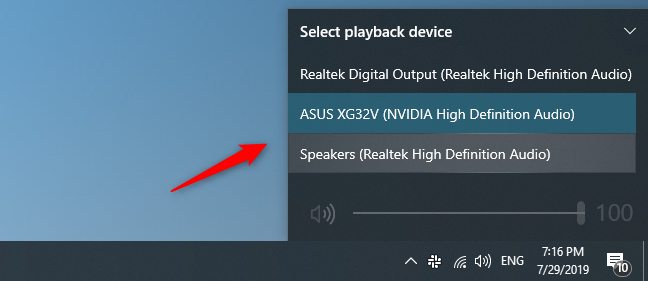
Elegir el dispositivo de reproducción predeterminado en el menú flotante Sonido
Cómo seleccionar el dispositivo de reproducción predeterminado en Windows 10, usando la aplicación Configuración
Del mismo modo, también puede elegir qué dispositivo de audio prefiere usar para la reproducción, desde la aplicación Configuración . Sin embargo, este método implica algunos pasos más. Comience abriendo la aplicación Configuración : una forma rápida es hacer clic o tocar su botón desde el menú Inicio .
En la aplicación Configuración , vaya a Sistema y luego a Sonido . En el lado derecho de la ventana, haga clic o toque el dispositivo de reproducción actualmente seleccionado en "Elija su dispositivo de salida".
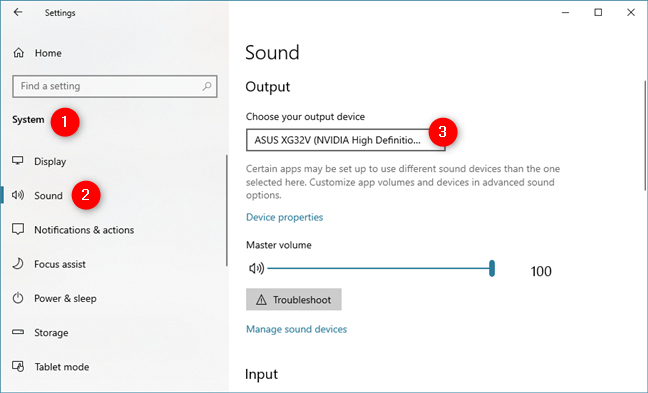
La lista Elija su dispositivo de salida de la sección Configuración de sonido
La aplicación Configuración debería mostrarle una lista de todos los dispositivos de reproducción de audio disponibles en su sistema. Seleccione el que prefiera.
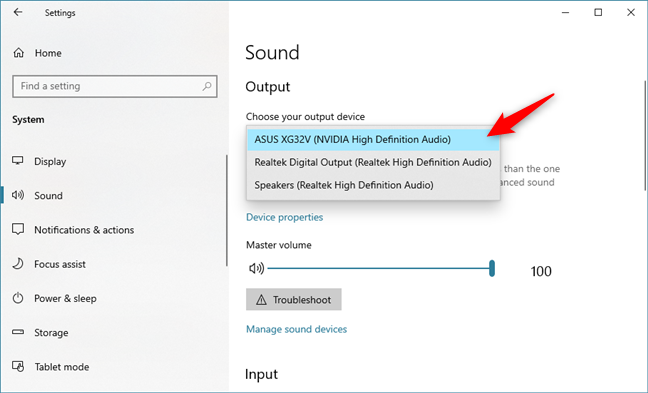
Elegir el dispositivo de reproducción predeterminado
NOTA: También hay formas un poco más rápidas de llegar a la sección Sonido desde la aplicación Configuración . Por ejemplo, puede usar la búsqueda, o puede hacer clic con el botón derecho o presionar y mantener presionado el ícono de volumen de sonido desde la bandeja del sistema, y luego hacer clic o tocar "Abrir configuración de sonido".
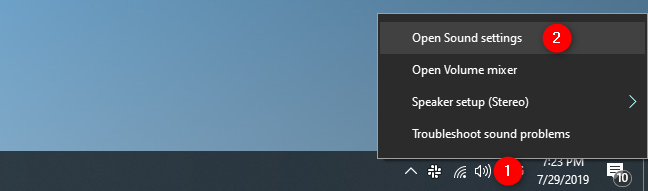
Una forma más rápida de abrir la configuración de Sonido en Windows 10
Cómo seleccionar el dispositivo de reproducción predeterminado en Windows 10, utilizando la configuración de Sonido del Panel de control
También puede usar la ventana de sonido clásica para cambiar el dispositivo de reproducción predeterminado en su sistema Windows 10. Sin embargo, llegar a él es un poco más engorroso de lo que solía ser en el pasado. Abra el Panel de control , vaya a Hardware y sonido y haga clic o toque Sonido .
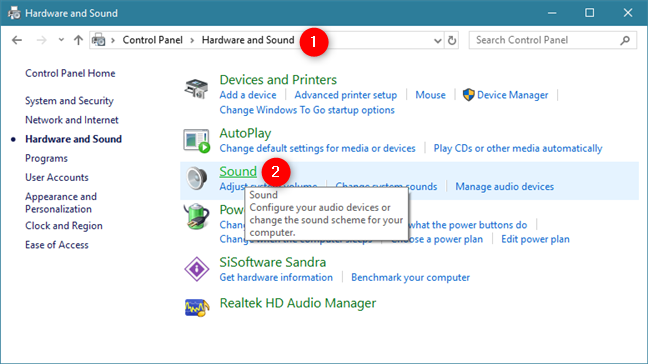
El enlace Sonido de la sección Hardware y sonido en el Panel de control
Esta acción abre la ventana Sonido , donde configura sus dispositivos de audio predeterminados.
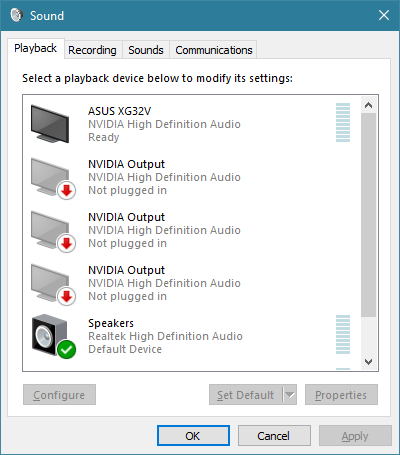
La ventana de sonido de Windows 10
En la pestaña Reproducción , se le muestran todos los dispositivos de reproducción que están disponibles en su computadora con Windows. Cada sistema es diferente, y lo que ves lo refleja. También puede ver qué dispositivos están realmente disponibles. Es posible que algunos dispositivos no estén enchufados, por lo que aparecen atenuados. Una marca de verificación verde indica el dispositivo predeterminado actual.
Para elegir otro dispositivo de audio como su dispositivo de reproducción predeterminado, haga clic o tóquelo y luego el botón Establecer como predeterminado .
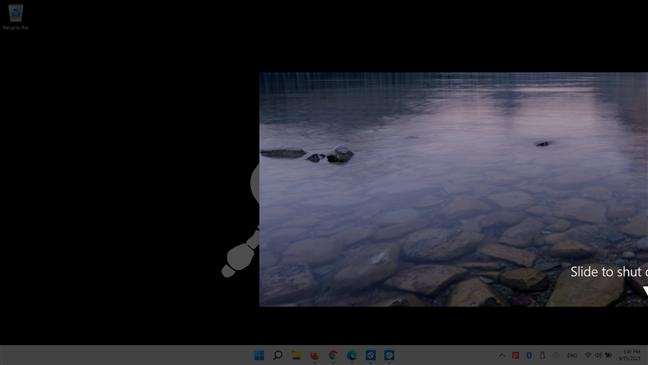
Elección del dispositivo de reproducción predeterminado en la ventana Sonido
El dispositivo seleccionado es ahora su dispositivo de reproducción predeterminado en Windows. Todo el audio de reproducción ahora se enruta a través de ese dispositivo.
Cómo seleccionar el dispositivo de grabación predeterminado en Windows 10, usando la aplicación Configuración
En la aplicación Configuración , vaya a Sistema y luego a Sonido . En el lado derecho de la ventana, haga clic o toque el dispositivo de grabación actualmente seleccionado en "Elija su dispositivo de entrada".
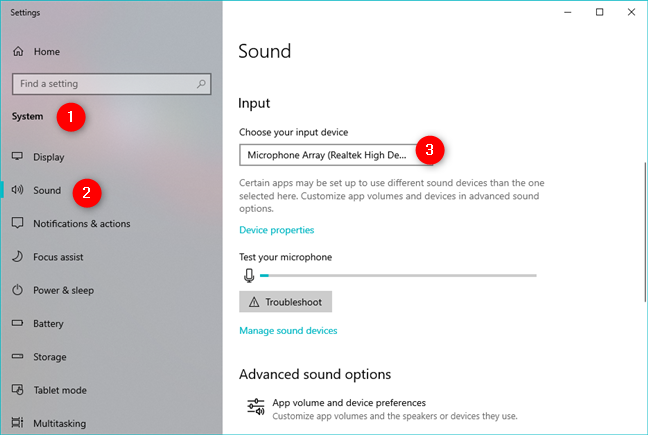
La lista Elija su dispositivo de entrada de la sección Sonido en la aplicación Configuración
La aplicación Configuración debería mostrarle una lista de todos los dispositivos de entrada disponibles en su sistema. Simplemente seleccione el que prefiera de la lista.

Elija su dispositivo de entrada en la aplicación Configuración
La elección se aplica inmediatamente, tan pronto como seleccione el dispositivo de grabación que prefiera.
Cómo seleccionar el dispositivo de grabación predeterminado en Windows 10, usando la configuración de Sonido del Panel de Control
Alternativamente, también puede ir a la ventana Sonido : "Panel de control -> Hardware y sonido -> Sonido".
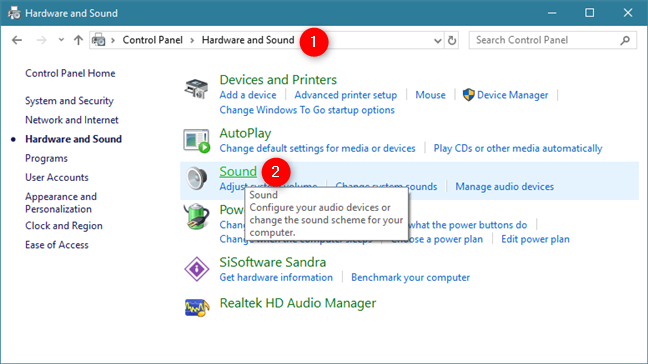
Haga clic en Sonido en la sección Hardware y sonido del Panel de control
En la ventana Sonido , haga clic o toque la pestaña Grabación . Aquí ves los dispositivos que tienes disponibles para grabar sonido. Una vez más, su dispositivo predeterminado actual se indica con una marca de verificación verde. Elija su dispositivo preferido y haga clic o toque Establecer como predeterminado .

Configuración del dispositivo de grabación predeterminado en la ventana Sonido
SUGERENCIA: Puede ver si el dispositivo de grabación de sonido está funcionando observando el movimiento en la barra al lado de cada dispositivo cuando habla como si estuviera tratando de grabar sonido.
Cómo configurar un dispositivo de comunicaciones diferente en Windows 10
La ventana Sonido también le permite configurar diferentes dispositivos predeterminados para las comunicaciones. Tenga en cuenta que este es el único lugar en Windows 10 donde puede hacer este cambio, ya que aún no se ha agregado a la aplicación Configuración .
Por ejemplo, es posible que desee usar un auricular o los parlantes integrados en su monitor para Skype y sus parlantes externos para todo lo demás. Para configurar esto, primero, seleccione el dispositivo que desea usar y luego haga clic o toque la flecha hacia abajo en el botón Establecer predeterminado . A continuación, puede asignar un dispositivo a las comunicaciones (Dispositivo de comunicación predeterminado) o a la reproducción general (Dispositivo predeterminado) .

Configuración de un dispositivo de comunicación predeterminado en Windows 10
Puede ver que el dispositivo de comunicación predeterminado tiene un icono verde diferente del dispositivo de reproducción de audio predeterminado.
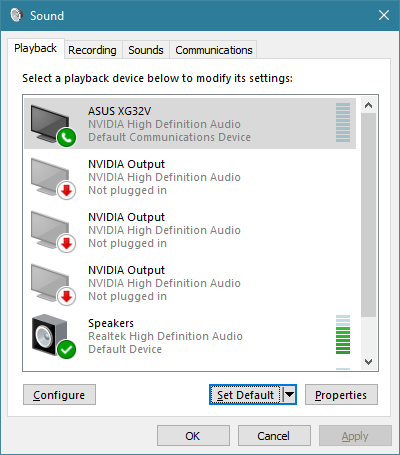
El dispositivo de comunicación predeterminado está marcado con un icono de teléfono
Cuando haya terminado de configurar sus dispositivos de comunicación de reproducción predeterminados, haga clic o toque Aceptar o repita el mismo proceso para configurar sus dispositivos de entrada predeterminados para comunicaciones.
Solución de problemas: ¿Por qué no puedo ver mi dispositivo de audio preferido en la lista?
¿Qué sucede si el dispositivo de audio que desea utilizar para la grabación no aparece en la lista? Hablamos de este problema en Solución de problemas comunes de reconocimiento de voz . Recuerde, los dispositivos de reconocimiento de voz también se configuran a través de la ventana Sonido . De manera predeterminada, Windows no le muestra los dispositivos que están deshabilitados o desconectados o aquellos sin los controladores correctos instalados. Si su dispositivo no está en la lista, haga clic con el botón derecho o mantenga presionado cualquier lugar en el espacio en blanco de la ventana Sonido . Luego puede elegir ver los dispositivos que de otro modo serían invisibles, haciendo clic o tocando "Mostrar dispositivos deshabilitados".
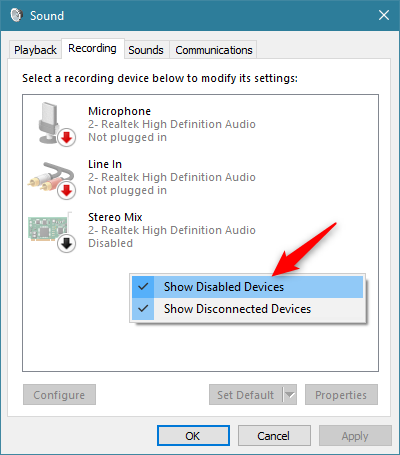
Mostrar dispositivos deshabilitados y desconectados en la ventana Sonido
Lo mismo ocurre con los dispositivos de reproducción de audio deshabilitados en la pestaña Reproducción de la ventana Sonido .
¿Conseguiste cambiar tus dispositivos de sonido predeterminados en Windows 10?
Como puede ver, configurar los dispositivos de audio predeterminados para reproducción y grabación es un proceso rápido y fácil en Windows 10, y puede ajustar la configuración desde varios lugares. Puede cambiarlos en cualquier momento que lo necesite para aprovechar al máximo las capacidades de grabación y reproducción de Windows 10. ¿Ha tenido una buena o mala experiencia con los valores predeterminados de grabación o reproducción? Hablemos de ello en la sección de comentarios a continuación.